Linux – популярная операционная система с открытым исходным кодом, которая широко используется как для домашнего использования, так и в корпоративной среде. Вместе с тем, многие пользователи Linux столкнулись с проблемой открытия файлов с расширением pptx, используемых в Microsoft PowerPoint. Этот формат является стандартом для высокоуровневой презентации данных и часто встречается в повседневной работе. В данной статье мы рассмотрим несколько эффективных способов, с помощью которых можно открыть pptx файлы на Linux.
Во-первых, одним из самых популярных и удобных способов открыть файлы pptx на Linux является использование свободного программного обеспечения LibreOffice Impress. LibreOffice Impress – это бесплатное приложение для создания и редактирования презентаций, которое предлагает широкий набор инструментов и функций, совместимых с форматом pptx. Это приложение легко установить на большинстве дистрибутивов Linux и позволяет открывать и редактировать pptx файлы без проблем.
Во-вторых, для открытия pptx файлов на Linux можно использовать онлайн-сервисы, которые позволяют просматривать и редактировать презентации прямо веб-браузере. Некоторые из таких сервисов предлагают полный набор инструментов для работы с pptx файлами, включая создание слайдов, добавление изображений и анимаций. Такой подход обладает особенными преимуществами, так как позволяет работать с презентациями независимо от операционной системы и программного обеспечения на конкретном компьютере.
Как воспроизвести pptx файл на Linux
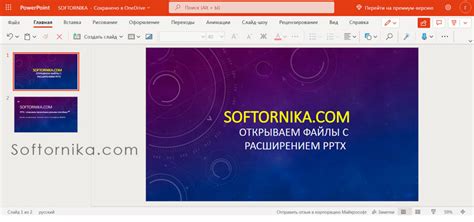
Чтобы воспроизвести файл PPTX на Linux, вам понадобится программа для просмотра презентаций, которая может открывать этот формат. Существует несколько альтернативных программ, которые вы можете использовать для этой цели:
1. LibreOffice Impress - это бесплатное программное обеспечение с открытым исходным кодом, которое входит в пакет офисных приложений LibreOffice. Оно поддерживает файлы PPTX и предлагает много функций для создания и просмотра презентаций.
2. WPS Office Presentation - это еще одна альтернативная программа, которая может открывать и редактировать файлы PPTX на Linux. Она обладает удобным интерфейсом и широким набором инструментов для создания презентаций.
3. OnlyOffice - это офисный пакет с открытым исходным кодом, который также поддерживает файлы PPTX. Он включает в себя программу для просмотра презентаций и много других полезных функций для работы с документами.
Выбрав одну из этих программ, вы сможете открыть и воспроизвести файлы PPTX на Linux. Просто откройте программу, выберите соответствующую опцию для открытия файла и укажите путь к файлу PPTX на вашем компьютере. После этого вы сможете просматривать и воспроизводить презентацию на Linux.
Не важно, какую программу вы выберете, помните, что они предоставляют некоторые дополнительные возможности, такие как редактирование и экспорт в другие форматы. Это поможет вам создать и исправить презентацию на Linux с помощью программы, которая открывает файлы PPTX.
Возможные способы открыть pptx на линукс

1. LibreOffice Impress
Одним из наиболее популярных и доступных способов открыть формат pptx на линукс является использование программы LibreOffice Impress. LibreOffice Impress является частью офисного пакета LibreOffice и предоставляет возможность открыть и редактировать презентации в форматах pptx, ppt и других.
2. OnlyOffice
OnlyOffice – это другой вариант программы, которая поддерживает формат pptx на линукс. Это бесплатное офисное приложение, которое предоставляет инструменты для работы с документами, таблицами и презентациями. OnlyOffice поддерживает большинство основных форматов, включая pptx.
3. Google Презентации
Если у вас есть доступ к интернету, вы можете использовать Google Презентации для открытия формата pptx на линукс. Google Презентации – это онлайн-инструмент, который позволяет создавать, редактировать и совместно работать над презентациями. Вы можете загрузить pptx файл на свой аккаунт Google и открыть его прямо в браузере.
4. WPS Office
WPS Office – это еще одно популярное офисное приложение, которое поддерживает формат pptx на линукс. WPS Office предоставляет возможность создавать, редактировать и просматривать презентации, а также работать с документами и таблицами. Он имеет интуитивно понятный интерфейс и поддерживает широкий спектр форматов файлов, включая pptx.
5. Онлайн-конвертеры
Онлайн-конвертеры также предоставляют возможность открыть pptx файл на линукс. Вы можете загрузить свой файл на одну из таких платформ и преобразовать его в другой формат, который может быть открыт с использованием доступных программ на линукс.
Имейте в виду, что все эти способы могут отличаться по функциональности и совместимости с форматом pptx. Рекомендуется проверить каждый из них и выбрать наиболее подходящий вариант для ваших нужд.
Установка Microsoft Office на линукс
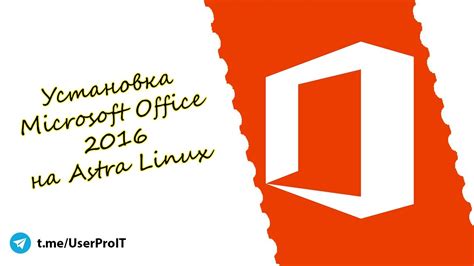
Один из таких способов – использование программы под названием Wine. Wine позволяет запускать приложения, разработанные для Windows, на Linux. Чтобы установить Microsoft Office с помощью Wine, необходимо сначала установить Wine на компьютере с Linux, а затем запустить установщик Office через Wine. После завершения установки можно будет открыть pptx файлы.
Еще одним способом установки Microsoft Office на Linux является использование виртуальной машины, такой как VirtualBox. Виртуальная машина позволяет создать виртуальную среду, в которой можно установить и запустить Windows, а затем установить Microsoft Office в этой среде. После установки можно будет открыть pptx файлы в виртуальной машине с Windows.
Также стоит отметить, что существуют альтернативные программы для работы с pptx файлами на Linux. Некоторые из них, такие как LibreOffice Impress и WPS Office, предлагают полную поддержку формата pptx и позволяют открывать и редактировать такие файлы без необходимости установки Microsoft Office.
| Метод | Описание |
|---|---|
| Использование Wine | Установка Wine на Linux и запуск установщика Office через Wine |
| Использование виртуальной машины | Установка виртуальной машины и операционной системы Windows, а затем установка Office |
| Использование альтернативных программ | Использование программ, таких как LibreOffice Impress и WPS Office, для работы с pptx файлами |
Выбор метода установки Microsoft Office на Linux зависит от ваших предпочтений и требований. Независимо от выбранного метода, знание того, как открыть pptx файлы на Linux, будет полезно для работы с документами в этом формате.
Как установить плагин для открытия pptx на линукс
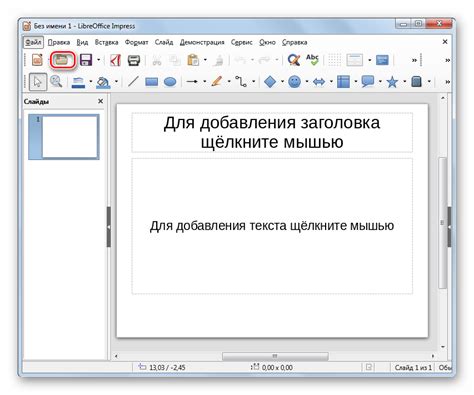
Для того чтобы открыть файлы pptx на операционной системе Linux, необходимо установить специальный плагин, который позволит просматривать и редактировать данные файлы. Вот пошаговая инструкция по установке плагина для открытия pptx на линукс:
Шаг 1: Откройте терминал. | Шаг 2: Введите команду "sudo apt-get install libreoffice" и нажмите Enter. |
Шаг 3: Дождитесь окончания установки плагина. | Шаг 4: Откройте презентацию pptx, щелкнув по файлу. |
Шаг 5: Презентация будет автоматически открыта в LibreOffice. | Шаг 6: Теперь вы можете просматривать и редактировать файлы pptx на линукс. |
Теперь вы знаете, как установить плагин для открытия файлов pptx на операционной системе Linux. Этот плагин позволит вам без проблем работать с презентациями в pptx формате на линукс.
Программы для просмотра и редактирования pptx на линуксе
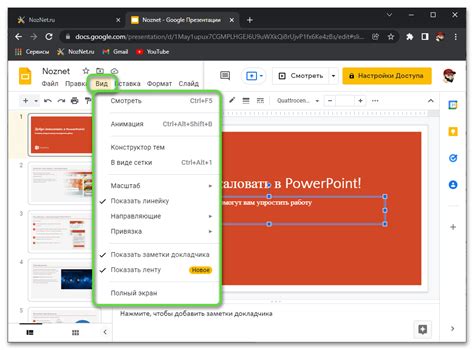
В том случае, если вам необходимо открыть или редактировать файлы pptx на линуксе, вам понадобится специальное программное обеспечение. Вот несколько программ, которые помогут вам с этим:
- LibreOffice Impress – это мощный и бесплатный офисный пакет, включающий в себя программу для создания и редактирования презентаций. Он отлично справляется с файлами формата pptx, а также может сохранять презентации в других популярных форматах.
- OpenOffice Impress – это еще один распространенный офисный пакет, который поддерживает формат pptx. Он обладает множеством функций и инструментов для создания и редактирования презентаций.
- SoftMaker FreeOffice Presentations – это бесплатный офисный пакет, который включает в себя программу для работы с презентациями. Он совместим с форматом pptx и обладает удобным интерфейсом.
Кроме того, существуют и другие программы, которые могут помочь вам просматривать и редактировать файлы pptx на линуксе, такие как WPS Office, Calligra Stage и KOffice Stage. Выберите ту программу, которая подходит вам по функциональности и удобству использования.
Теперь вы знаете, какие программы можно использовать для просмотра и редактирования файлов pptx на линуксе. Вам остается только выбрать наиболее подходящую для ваших задач и начать работу с презентациями в формате pptx на линуксе!
Поддерживаемые программы для открытия pptx на линукс
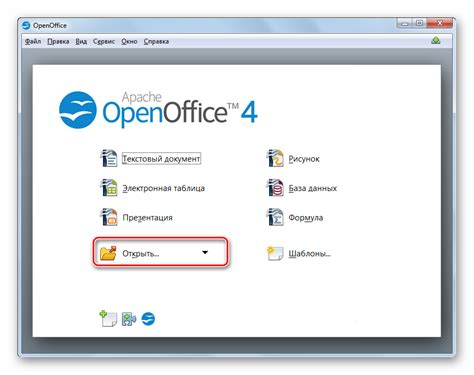
LibreOffice Impress
LibreOffice Impress - это мощный бесплатный офисный пакет, который имеет поддержку формата pptx. Это отличное решение для открытия и редактирования презентаций на операционной системе Linux. LibreOffice Impress обеспечивает все основные функции, необходимые для работы с pptx файлами, включая возможность создавать слайды, добавлять текст, изображения, видео и анимацию.
Apache OpenOffice
Apache OpenOffice - это еще один свободный офисный пакет с полной поддержкой презентаций формата pptx. Программа имеет интерфейс, похожий на Microsoft Office PowerPoint, и предлагает все необходимые инструменты для открытия и редактирования pptx файлов на линукс. Здесь вы можете создавать презентации, управлять слайдами, добавлять мультимедийные элементы и многое другое.
Calligra Stage
Calligra Stage - это составная часть офисного пакета Calligra Suite, предназначенного для операционной системы Linux. Он также предлагает полную поддержку pptx и позволяет создавать и редактировать презентации. Calligra Stage предоставляет широкий набор инструментов для создания слайдов, добавления изображений, текста и мультимедийных элементов.
WPS Office
WPS Office - это еще один популярный офисный пакет, который поддерживает формат pptx на линукс. WPS Office имеет простой и интуитивно понятный интерфейс, который упрощает работу с презентациями. Вы можете легко открывать и редактировать pptx файлы, добавлять анимацию, вставлять таблицы, диаграммы и многое другое.
Важно отметить, что все эти программы предлагают возможности для открытия, просмотра и редактирования pptx файлов на операционной системе Linux. Каждая из них имеет свои особенности и интерфейс, поэтому вы можете выбрать ту, которая наилучшим образом соответствует вашим потребностям и предпочтениям.
Как конвертировать pptx в другие форматы на Linux

Конвертирование презентации формата .pptx в другие форматы может быть полезным, если вы хотите поделиться презентацией с людьми, у которых нет возможности открыть файлы .pptx или если вы хотите сохранить презентацию в другом формате для лучшей совместимости.
В Linux существует несколько инструментов, которые позволяют конвертировать файлы .pptx в другие форматы. Один из таких инструментов - LibreOffice Impress.
LibreOffice Impress - это свободно распространяемое приложение, входящее в состав офисного пакета LibreOffice. С его помощью вы можете открыть файлы .pptx и сохранить их в других форматах, таких как .ppt, .pdf, .odp и других.
Чтобы конвертировать файл .pptx с помощью LibreOffice Impress:
- Откройте LibreOffice Impress.
- Выберите "Файл" в меню и затем "Открыть".
- Укажите путь к файлу .pptx, который вы хотите конвертировать.
- После открытия файла, выберите "Файл" в меню и затем "Сохранить как".
- Выберите желаемый формат в списке доступных форматов и укажите путь для сохранения файла.
- Нажмите "Сохранить", чтобы конвертировать файл .pptx в выбранный формат.
После завершения процесса конвертирования, вы получите файл презентации в выбранном формате, который можно открыть на любой платформе, в том числе и на Linux.
| Формат | Описание |
|---|---|
| .ppt | Формат презентации, используемый в Microsoft PowerPoint. |
| Формат документа, удобный для чтения на разных устройствах. | |
| .odp | Формат презентации, используемый в офисном пакете LibreOffice. |
Используя LibreOffice Impress, вы можете легко конвертировать файлы .pptx в другие форматы на платформе Linux, обеспечивая более широкую совместимость и возможность обмена информацией с другими пользователями.
Онлайн-сервисы для конвертации pptx на линукс
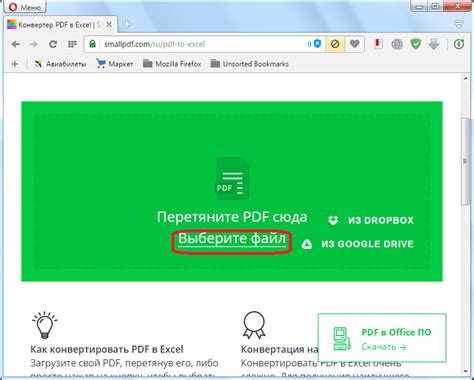
Несмотря на то, что многие офисные пакеты для линукс поддерживают открытие документов формата pptx, иногда может возникнуть необходимость конвертировать файлы в другой формат. Для этой задачи можно воспользоваться онлайн-сервисами, которые предлагают удобные инструменты для конвертации pptx на линукс.
Один из таких сервисов - "OnlineConvert", предлагает простой и интуитивно понятный интерфейс, который позволяет загрузить pptx файл с компьютера и выбрать формат, в который нужно конвертировать документ. После нажатия на кнопку "Конвертировать" сервис начнет процесс конвертации и предоставит ссылку для загрузки результата.
Еще один популярный сервис - "Zamzar". Он также предоставляет возможность загрузить файл pptx и выбрать желаемый формат. Zamzar поддерживает большое количество форматов, поэтому вы сможете выбрать наиболее удобный вариант для себя. После загрузки и выбора формата, сервис отправит готовый файл на вашу электронную почту.
Нельзя оставить без внимания сервис "Convertio". Этот онлайн-сервис отличается простым интерфейсом и широким выбором форматов для конвертации. Он также предоставляет возможность конвертировать не только pptx, но и другие типы документов, такие как docx, xlsx и многие другие. После загрузки файла и выбора формата, вы сможете просмотреть предварительный результат и скачать готовый документ.
Онлайн-сервисы для конвертации pptx на линукс - отличный вариант для тех, кто не хочет устанавливать дополнительное программное обеспечение на свой компьютер. Они позволяют быстро и легко конвертировать файлы в нужный формат, обеспечивая максимальную гибкость и удобство использования.



